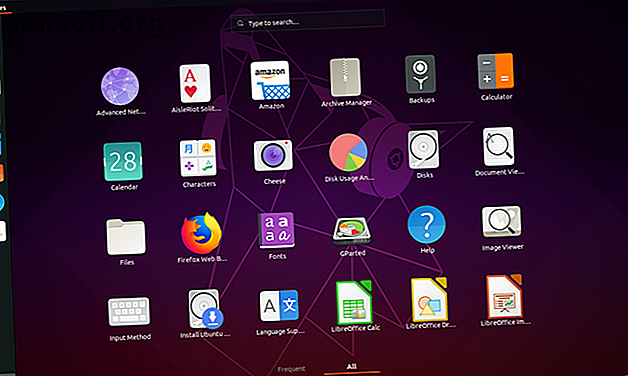
5 λόγοι για αναβάθμιση στο Ubuntu 19.04 "Disco Dingo"
Διαφήμιση
Στην επιφάνεια, οι νέες εκδόσεις του Ubuntu δεν είναι τόσο μεγάλες όσο ήταν. Όπως και στις μέρες πριν η Canonical δημιούργησε τη δική της διεπαφή Unity, η εμπειρία του Ubuntu είναι πλέον λειτουργικά παρόμοια με αυτή που παίρνετε σε εναλλακτικές λύσεις όπως το Fedora και το openSUSE.
Αλλά υπάρχουν μερικοί μεγάλοι λόγοι για να είμαστε πρόθυμοι να προσφέρουμε το Ubuntu 19.04 "Disco Dingo", με ορισμένες προσθήκες να δείχνουν πόσο ωραίο είναι να έχουν οι προγραμματιστές επιφάνειας εργασίας του Ubuntu περισσότερο χρόνο να εργάζονται απευθείας στο GNOME.
1. Λιγότερο συνεπή εικονίδια εφαρμογής (αυτό είναι ένα καλό πράγμα)

Το Ubuntu 18.10 ήταν ένα νέο look. Αυτή η έκδοση εισήγαγε ένα νέο θέμα επιφάνειας εργασίας και ένα νέο σύνολο εικονιδίων. Αυτή ήταν η πιο εντυπωσιακή οπτική ενημέρωση για τα θέματα του Ubuntu εδώ και πάνω από μισή δεκαετία.
Το νέο σετ εικονιδίων του Ubuntu έδωσε έμπνευση από αυτά που εμφανίστηκαν στα τηλέφωνα Ubuntu και στο Unity 8. Αυτό έφερε την επιφάνεια εργασίας σε μια ξεχωριστή εμφάνιση που δεν αισθάνθηκε πλήρης. Το θέμα του εικονιδίου χρησιμοποίησε σχήμα "squircle" για εικόνες, αλλά όλα τα εικονίδια τρίτων διατηρούσαν τα αρχικά τους σχήματα.
Αυτό δεν ήταν σεβαστό στους κατασκευαστές εφαρμογών, των οποίων τα εικονίδια εφαρμογών συμβάλλουν στην εμπειρία μάρκας και χρήστη. Αυτό όμως άφησε μια σημαντική αντίθεση ανάμεσα στο μεγαλύτερο μέρος του προεπιλεγμένου λογισμικού του Ubuntu και στις εφαρμογές που εγκαταστήσατε εσείς.
Στις 19.04, τα εικονίδια του θέματος "Yaru" έρχονται σε διάφορες μορφές. Κάποιοι διατηρούν ένα τετράγωνο, ενώ άλλοι είναι είτε κάθετοι είτε οριζόντιοι ορθογώνιοι. Μερικοί είναι κύκλοι. Άλλοι, όπως το Ubuntu Software, διατηρούν το δικό τους μοναδικό σχήμα. Αυτή η παραλλαγή κάνει τα εικονίδια των θεμάτων να ταιριάζουν καλύτερα σε εφαρμογές όπως το Firefox και το LibreOffice.
Μπορείτε ακόμα να μάθετε εύκολα ποιες εφαρμογές είναι τρίτα μέρη; Ναι, αλλά η κατάσταση είναι καλύτερη από ό, τι ήταν.
Σημείωση: Μπορείτε να εγκαταστήσετε το θέμα Yaru στη μακροπρόθεσμη έκδοση υποστήριξης του Ubuntu 18.04 με την ακόλουθη εντολή:
sudo snap install communitheme Στη συνέχεια, μπορείτε να αλλάξετε το θέμα σας στην οθόνη σύνδεσης.
2. Κλιμακική κλιμάκωση για προβολές HiDPI
Το περιβάλλον εργασίας GNOME έχει υποστηρίξει την κλιμάκωση του HiDPI για ορισμένες εκδόσεις, αλλά οι προεπιλεγμένες επιλογές είναι περιορισμένες. Μπορείτε να επιλέξετε μεταξύ κλιμάκωσης 100% και 200%. Σε πολλές οθόνες, αυτό σημαίνει ότι η επιλογή σας είναι είτε "πολύ μικρή" είτε "πολύ μεγάλη".
Στο GNOME 3.32, πιο πειραματικές επιλογές έχουν κάνει το δρόμο τους, αλλά θα πρέπει να περάσετε μέσα από λίγα στεφάνια.
- Μετάβαση στο Wayland. Το Ubuntu εξακολουθεί να χρησιμοποιεί τον αρχικό διακομιστή προβολής παραθύρων X από προεπιλογή. Η κλασματική κλιμάκωση του GNOME λειτουργεί στον νεότερο διακομιστή προβολής Wayland Χρησιμοποιώντας το Linux Με το Wayland; Εδώ είναι τι πρέπει να ξέρετε χρησιμοποιώντας Linux με Wayland; Εδώ είναι τι πρέπει να γνωρίζετε Μπορεί να έχετε ακούσει για τον διακομιστή προβολής Wayland, αλλά τι είναι αυτό; Πώς επηρεάζει εσάς και τον υπολογιστή σας Linux; Εδώ είναι τι πρέπει να ξέρετε. Διαβάστε περισσότερα . Ευτυχώς, το Wayland έρχεται προεγκατεστημένο και μπορείτε να κάνετε τον διακόπτη στην οθόνη σύνδεσης του Ubuntu.
- Ενεργοποιήστε το πειραματικό χαρακτηριστικό. Αυτό περιλαμβάνει την προσθήκη
scale-monitor-framebufferστα αρχεία org.gnome.mutter.experimental keyorg.gnome.mutter.experimental-features. Μπορείτε να το κάνετε εισάγοντας αυτή την εντολή σε ένα τερματικό:
gsettings set org.gnome.mutter experimental-features "['scale-monitor-framebuffer']" Αφού έχετε λάβει αυτά τα βήματα, μεταβείτε στην επιλογή Ρυθμίσεις> Οθόνη . Εκτός από τις επιλογές που αναφέρονται παραπάνω, θα δείτε επίσης το 125%, το 150% και το 175%.
Παρόλο που αυτή η δυνατότητα Disco Dingo είναι μέρος του GNOME 3.32 και διατίθεται σε άλλους υπολογιστές που βασίζονται στο Linux, δεν θα υπήρχε ακόμα χωρίς να έχουν τοποθετηθεί οι προγραμματιστές γραφείου του Ubuntu.
3. Επέκταση νέων εικονιδίων επιφάνειας εργασίας

Το Ubuntu χρησιμοποιεί το περιβάλλον εργασίας GNOME, αλλά κάνει κάποιες προσαρμογές. Πάρτε την αποβάθρα που είναι πάντα ορατή από προεπιλογή στην αριστερή πλευρά. Στο κανονικό GNOME, αυτή η αποβάθρα εμφανίζεται μόνο όταν εισέρχεστε στην Επισκόπηση Δραστηριοτήτων.
Πριν από τις 18 Οκτωβρίου, το GNOME αποφάσισε να εγκαταλείψει την υποστήριξη για εικονίδια στην επιφάνεια εργασίας. Αρκετά περίεργο, το χαρακτηριστικό γνώρισμα ήταν μέρος του διαχειριστή αρχείων, γνωστού ως Nautilus. Προκειμένου να διατηρηθούν τα εικονίδια επιφάνειας εργασίας, το Ubuntu επέλεξε να χρησιμοποιήσει μια παλαιότερη έκδοση του Nautilus που δεν είχε ακόμη αφαιρέσει την υποστήριξη. Αυτό σήμαινε ότι οι χρήστες χάθηκαν σε ταιριάζει και χαρακτηριστικά που ήταν στη νεότερη έκδοση.
Στο Ubuntu 19.04, οι προγραμματιστές έχουν ολοκληρώσει μια επέκταση που παρέχει εικονίδια επιφάνειας εργασίας. Αυτό σημαίνει ότι το Ubuntu μπορεί να παρέχει την πιο πρόσφατη έκδοση του Nautilus. Δεδομένου ότι ο κώδικας είναι ξεχωριστός, μπορείτε τώρα να αλλάξετε το μέγεθος των εικονιδίων σας στο πρόγραμμα περιήγησης αρχείων χωρίς να επηρεάσετε τα εικονίδια στην επιφάνεια εργασίας σας.
Αλλά αυτό το νέο χαρακτηριστικό Ubuntu 19.04 έρχεται με κάποιες παλινδρομήσεις. Δεν μπορείτε πλέον να σύρετε ένα αρχείο από την επιφάνεια εργασίας σας σε ένα παράθυρο εφαρμογής, για παράδειγμα.
4. Ανακατασκευασμένα μενού εφαρμογών

Έχετε παρατηρήσει ποτέ το μενού που βρίσκεται κάτω από το όνομα της εφαρμογής που χρησιμοποιείτε στο πάνω μέρος της οθόνης; Εάν δεν το έχετε, πιθανότατα χάσατε ορισμένες βασικές λειτουργίες. Οι επίσημες εφαρμογές GNOME χρησιμοποιούν συχνά αυτήν την περιοχή ως τον τρόπο πρόσβασης στις προτιμήσεις εφαρμογών.
Η ιδέα ήταν για επιλογές που επηρεάζουν ολόκληρη την εφαρμογή για να πάει εκεί, ενώ επιλογές που επηρεάζουν μόνο το τρέχον παράθυρο εμφανίζονται στο παράθυρο.
Ήταν μια ωραία θεωρία, αλλά λίγες εφαρμογές τρίτων έκαναν την προσπάθεια. Αυτό σήμαινε για τη συντριπτική πλειοψηφία των εφαρμογών, η μόνη επιλογή που εμφανίστηκε κάτω από το μενού εφαρμογής ήταν "Quit".
Ως μέρος του GNOME 3.32, το οποίο έρχεται στο Ubuntu 19.04, ο παλιός τρόπος να κάνει τα πράγματα έχει φύγει. Οι εφαρμογές έχουν μετατοπίσει όλες τις επιλογές τους μέσα στο παράθυρο, τον τρόπο με τον οποίο οι εφαρμογές λειτουργούν σε κάθε άλλη δημοφιλή επιφάνεια εργασίας (ή κινητή). Όταν κάνετε κλικ στο κουμπί μενού στο HeaderBar μιας εφαρμογής, θα δείτε όλες τις διαθέσιμες επιλογές.
Αλλά αυτό δεν σημαίνει ότι το μενού στο πάνω φύλλο έχει εξαφανιστεί. Τώρα όταν το κάνετε κλικ, εμφανίζονται οι ίδιες επιλογές που εμφανίζονται όταν κάνετε δεξί κλικ στο εικονίδιο της εφαρμογής στην αποβάθρα σας. Αυτό σημαίνει ότι ακόμη και αν μια εφαρμογή δεν υποστηρίζει ενεργά το ειδικό μενού του GNOME, θα δείτε τα ονόματα των ανοικτών παραθύρων και την επιλογή ανοίγματος της σελίδας της τρέχουσας εφαρμογής στο λογισμικό GNOME.
5. Βελτιώσεις απόδοσης του Ubuntu 19.04

Ξέρω, αυτό δεν ακούγεται ιδιαίτερα συναρπαστικό. Η φράση "βελτιώσεις απόδοσης" είναι ασαφής και μπορεί να εμφανιστεί σχεδόν σε οποιαδήποτε ενημέρωση εφαρμογών. Πολλές φορές δεν παρατηρούμε καν κάποια διαφορά.
Ωστόσο, με το GNOME 3.32, οι βελτιώσεις απόδοσης είναι αυτό που θεωρούν κάποιοι το χαρακτηριστικό τίτλου. Οι προγραμματιστές έχουν εργαστεί σε βασικά στοιχεία της διασύνδεσης GNOME, όπως το GNOME Shell και το Mutter, για να επιταχύνουν την εμπειρία.
Ως αποτέλεσμα, τα παράθυρα αντιδρούν πλέον πιο γρήγορα στα κλικ. Είναι λιγότερο πιθανό να αντιμετωπίσετε τραύλισμα όταν ανοίγετε και κλείνετε την Επισκόπηση Δραστηριοτήτων, εκκινώντας το συρτάρι της εφαρμογής, χειρίζοντάς τα παράθυρα ή αλληλεπιδρώντας με εικονικούς επιτραπέζιους υπολογιστές. Τα μενού εμφανίζονται και εξαφανίζονται με λιγότερη υστέρηση.
Επομένως, εάν η ταχύτητα ήταν το κύριο πρόβλημα που σας απαλλάσσει από τη χρήση του GNOME Shell, δοκιμάστε αυτή την έκδοση. Μπορεί να αλλάξει γνώμη.
Υπάρχουν περισσότερες νέες λειτουργίες στο Ubuntu 19.04;
Αυτά είναι μόνο μερικά μεγάλα σημεία για το Ubuntu, τη διανομή που συνεχίζει να βελτιώνει το Linux. Το Ubuntu 19.04 έρχεται επίσης με μερικές αλλαγές που ήδη αναμένετε, όπως μια νέα ταπετσαρία επιφάνειας εργασίας και έναν ενημερωμένο πυρήνα του Linux.
Σε αυτήν την περίπτωση, ο πυρήνας κάνει το άλμα στην έκδοση 5.0. Αν και τόσο καλός ακούγεται, δεν υπάρχει τίποτα ιδιαίτερο για τον αριθμό. Οι αριθμοί πυρήνα του Linux αλλάζουν όταν οι αριθμοί έκδοσης αρχίζουν να γίνονται πολύ υψηλοί (η προηγούμενη έκδοση ήταν 4.20).
Για το μεγαλύτερο μέρος του τι νέο υπάρχει στο Ubuntu 19.04, ελέγξτε τις σημειώσεις έκδοσης του GNOME 3.32. Συνολικά, δεν υπάρχει λόγος να μείνουμε πίσω στις 18.10. Αλλά αν προτιμάτε να κολλήσετε με τις εκδόσεις LTS όπως το 18.04 6 Μεγάλα νέα χαρακτηριστικά γνωρίσματα που αγαπάτε στο Ubuntu 18.04 LTS 6 Μεγάλα νέα χαρακτηριστικά γνωρίσματα που αγαπάτε στο Ubuntu 18.04 LTS Το Ubuntu 18.04 LTS κυκλοφόρησε, αλλά πραγματικά πρέπει να το αναβαθμίσετε; Λοιπόν, αν θέλετε κάποια από αυτά τα νέα νέα χαρακτηριστικά, η απάντηση είναι ναι. Διαβάστε περισσότερα, χάρη στα πακέτα snap, μπορείτε ακόμα να φτάσετε αρκετά καλά, ακόμη και αν σημαίνει ότι λείπει από τα πιο πρόσφατα βελτιωτικά του GNOME.
Εξερευνήστε περισσότερα σχετικά με: GNOME Shell, Ubuntu.

